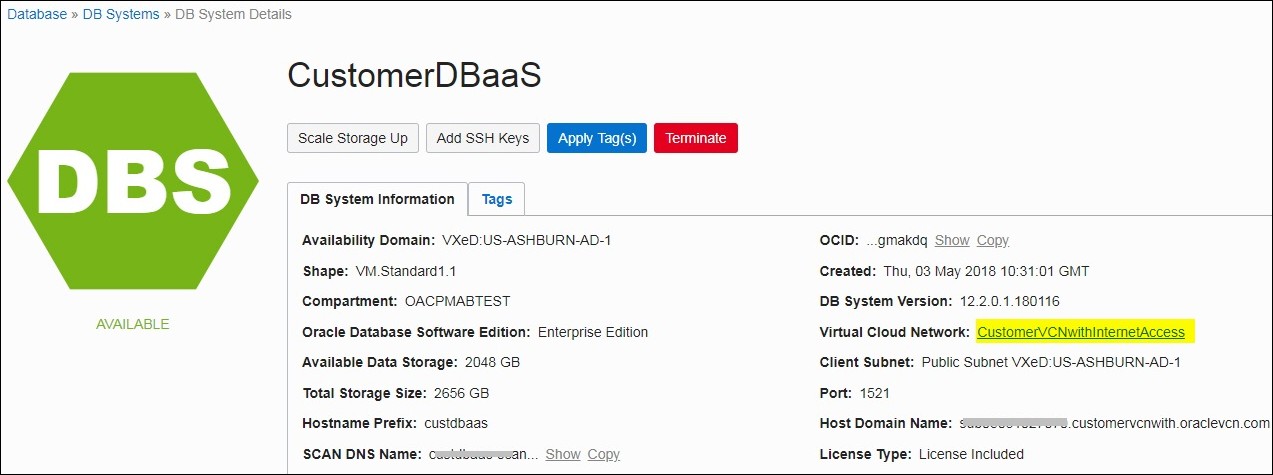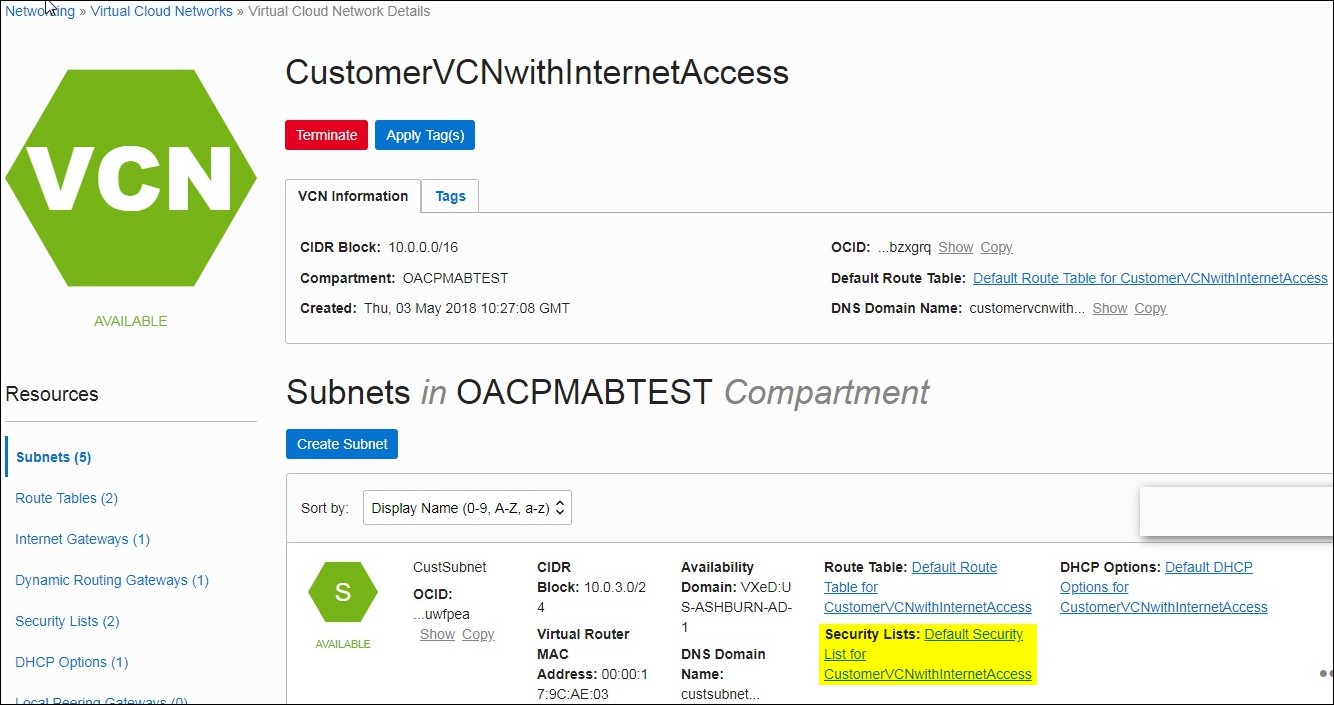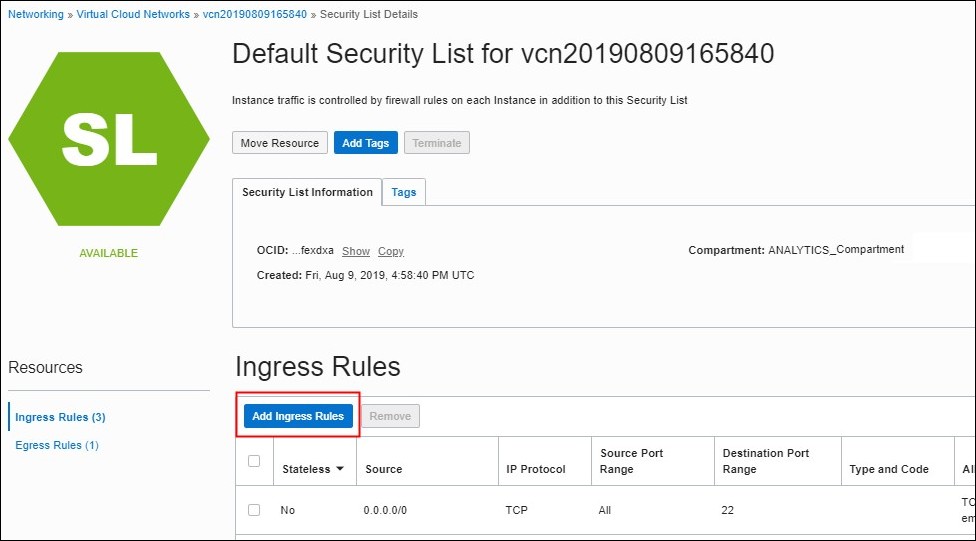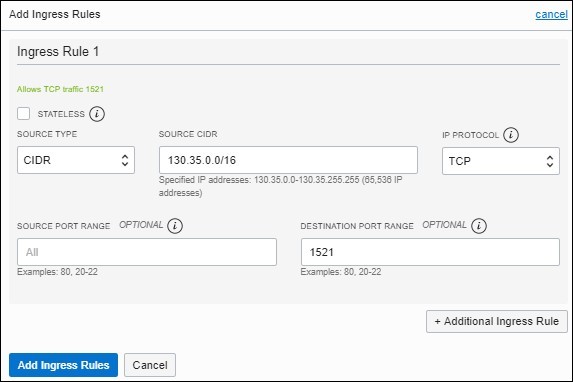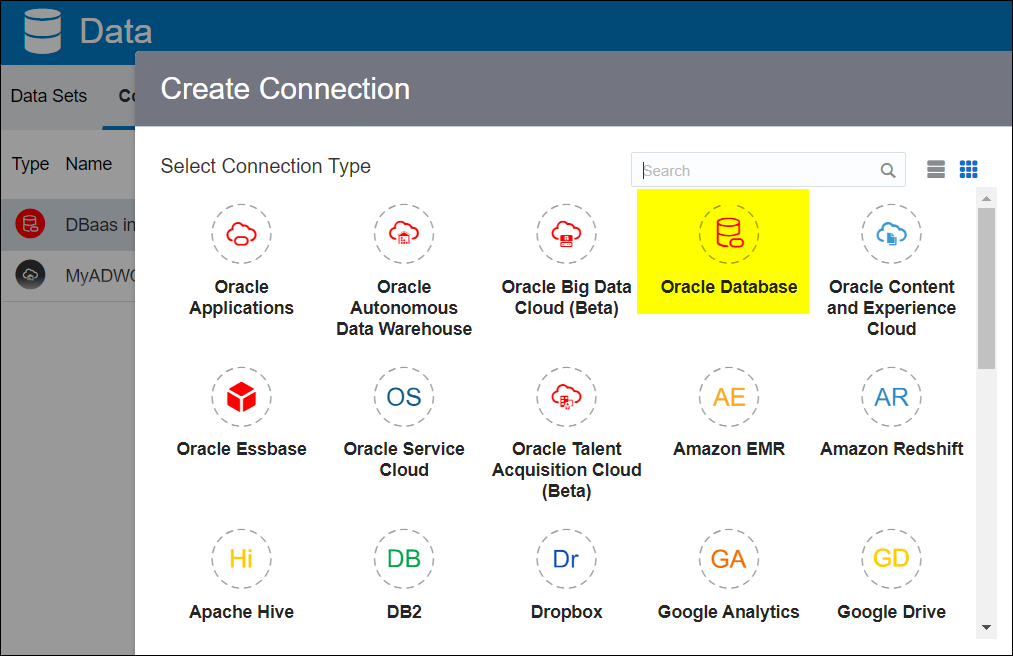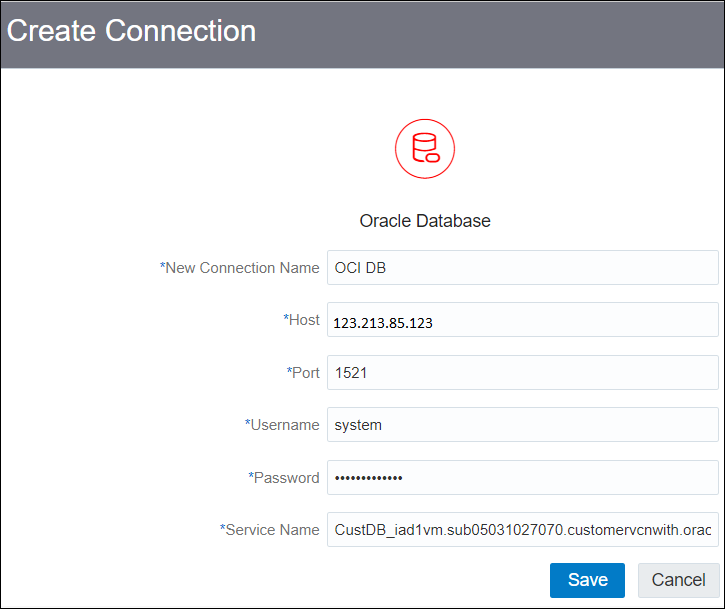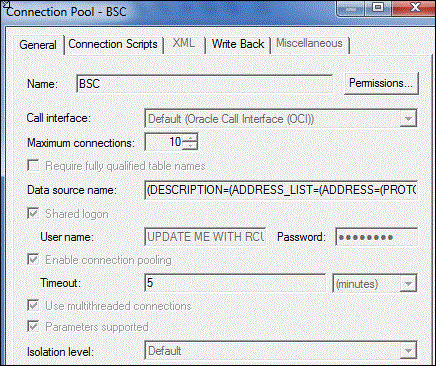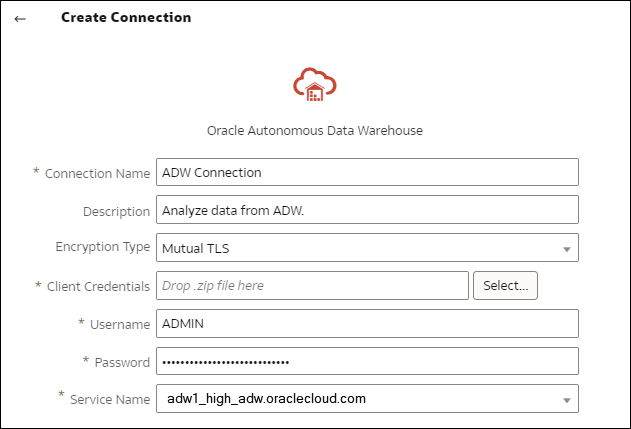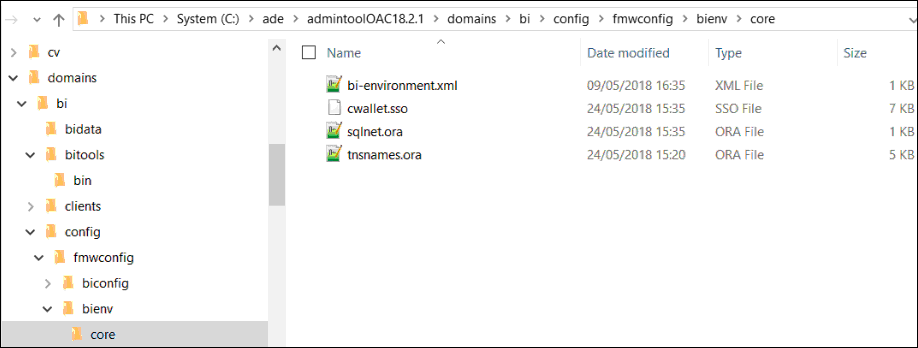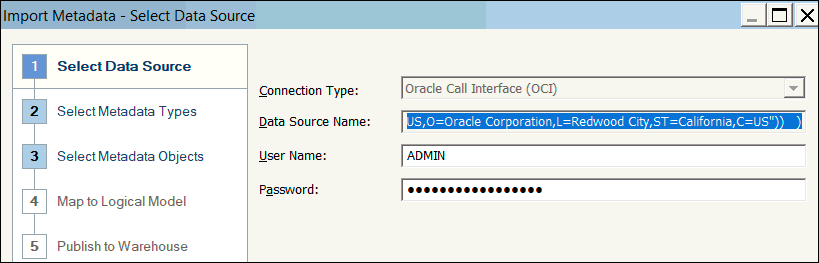7 Connexion aux bases de données déployées sur une adresse IP publique
Vous pouvez utiliser Oracle Analytics Cloud pour la connexion à des bases de données à l'aide d'une adresse IP publique afin que les utilisateurs finaux puissent analyser ces données dans des visualisations, des analyses et des rapports en mode pixel parfait.
Par exemple, vous souhaitez analyser les données d'une base de données déployée dans Oracle Cloud Infrastructure.
Rubriques :
Se connecter à une base de données déployée dans Oracle Cloud Infrastructure à l'aide d'une adresse IP publique
Configurez Oracle Analytics Cloud pour la connexion à une base de données déployée dans Oracle Cloud Infrastructure à l'aide d'une adresse IP publique afin que les utilisateurs finaux puissent analyser ces données dans des visualisations, des analyses et des rapports en mode pixel parfait.
Flux de travail type pour la connexion à une base de données déployée dans Oracle Cloud Infrastructure
Si vous vous connectez à un déploiement de base de données dans Oracle Cloud Infrastructure pour la première fois, servez-vous des tâches suivantes comme guide.
| Tâche | Description | Informations supplémentaires |
|---|---|---|
|
Vérifier les conditions requises |
Vérifier que votre environnement satisfait aux conditions requises pour cette configuration. |
|
|
Enregistrer les informations sur la base de données |
Enregistrer les informations de connexion pour la base de données. |
|
|
Activer l'accèsà la base de données |
Ajouter une règle d'accès pour permettre à Oracle Analytics Cloud d'accéder à la base de données. |
|
|
Se connecter à la base de données |
Créer et tester vos connexions. |
Se connecter à votre base de données à partir d'Oracle Analytics Cloud |
Conditions requises
Avant de commencer, assurez-vous que vous disposez de l'environnement requis.
| Étape | Description | Informations importantes à noter |
|---|---|---|
|
Configurer Oracle Analytics Cloud |
Déployer Oracle Analytics Cloud. |
Région Domaine de disponibilité |
|
Configurer un réseau en nuage virtuel dans Oracle Cloud Infrastructure |
Configurez un réseau en nuage virtuel pour le déploiement de la base de données dans Oracle Cloud Infrastructure. Note : Le réseau en nuage virtuel doit se trouver dans les mêmes région et domaine de disponibilité qu'Oracle Analytics Cloud. |
Réseau en nuage virtuel Sous-réseau Même :
|
|
Déployer une base de données :
|
Déployer une base de données dans le réseau en nuage virtuel d'Oracle Cloud Infrastructure. Note : La base de données doit se trouver dans les mêmes région et domaine de disponibilité que le réseau en nuage virtuel. |
Adresse IP publique Nom unique de la base de données Nom du domaine hôte Utilisateur de base de données/Mot de passe Même :
|
Enregistrer les informations sur la base de données
Toutes les informations nécessaires pour la connexion à une base de données sont disponibles dans la console Oracle Cloud Infrastructure. Enregistrez les informations maintenant afin de disposer des détails requis lors de la configuration de la connexion dans Oracle Analytics Cloud.
- Dans la console Oracle Cloud Infrastructure, cliquez sur
 dans l'angle supérieur gauche.
dans l'angle supérieur gauche. - Cliquez sur Bases de données. Sous MySQL, cliquez sur Systèmes de BD.
- Localisez la base de données à laquelle vous voulez vous connecter et enregistrez l'adresse IP publique.
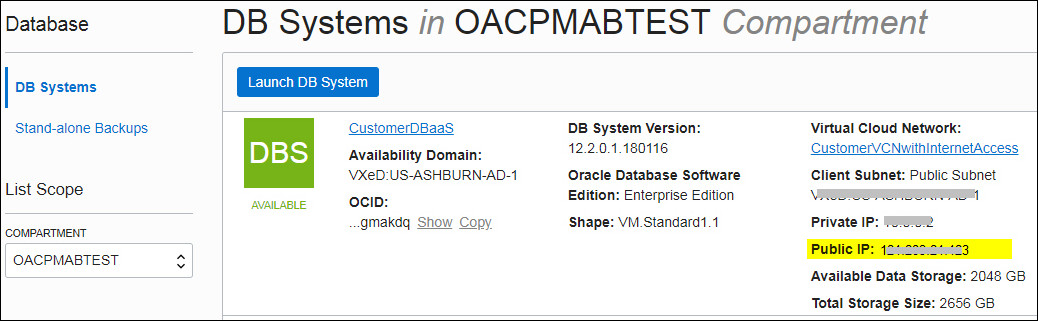
.jpg - Cliquez sur le nom de la base de données à laquelle vous voulez vous connecter et notez les valeurs figurant dans les champs suivants : Nom unique de la base de données, Nom du domaine hôte, Réseau en nuage virtuel, Sous-réseau de client et Port.
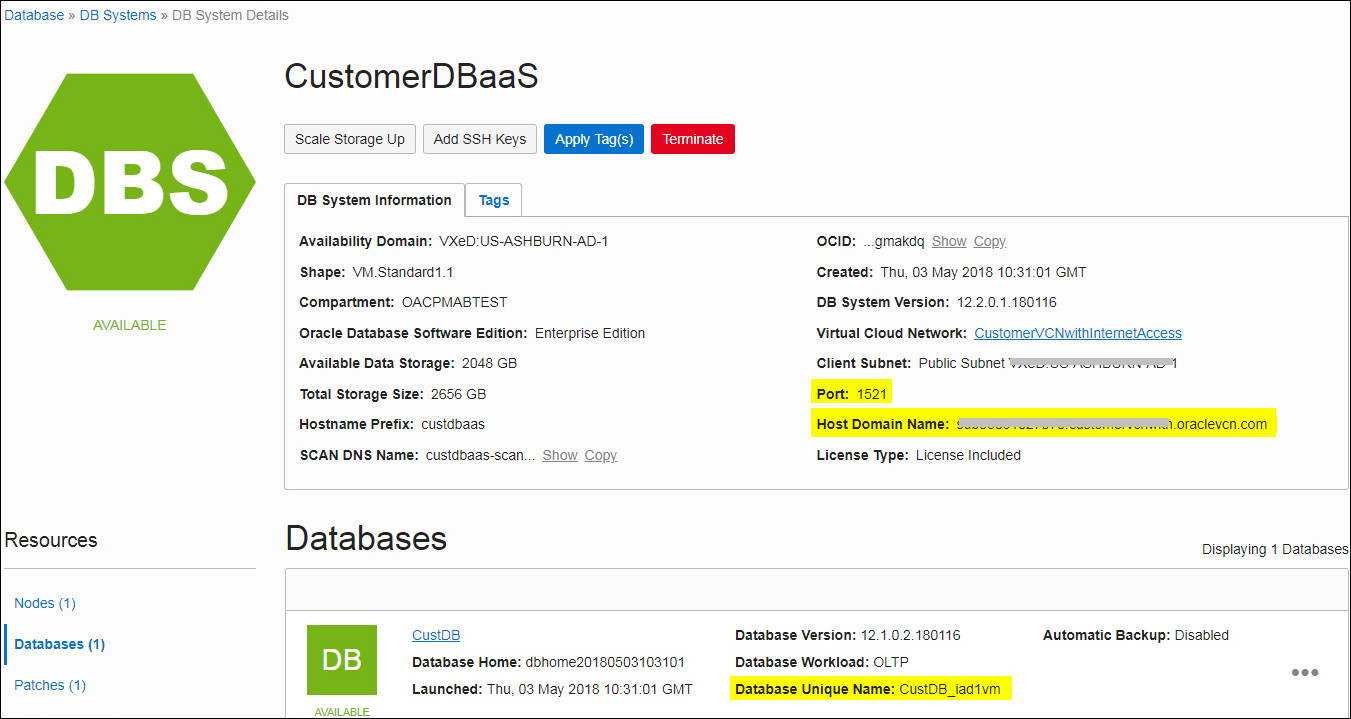
.jpg - Recherchez le nom d'utilisateur et le mot de passe d'un utilisateur de base de données disposant des autorisations de lecture dans cette base de données, puis notez-les car vous en aurez besoin ultérieurement. Par exemple, l'utilisateur SYSTEM.
Activer l'accès à la base de données au moyen du port 1521
Ajoutez une règle de trafic entrant qui permet à Oracle Analytics Cloud d'accéder à la base de données au moyen du port 1521.
Se connecter à votre base de données à partir d'Oracle Analytics Cloud
Après avoir activé l'accès à la base de données, utilisez les informations de connexion à la base de données que vous avez notées précédemment pour connecter Oracle Analytics Cloud à la base de données. La façon de vous connecter à la base de données dépend de ce que vous voulez faire des données.
-
Visualiser les données.
-
Modéliser les données à l'aide du modélisateur sémantique, puis générer les analyses et les tableaux de bord.
-
Modéliser les données avec l'outil d'administration de modèle d'Oracle Analytics Cloud, puis générer des analyses et des tableaux de bord.
-
Publier les données dans des rapports en mode pixel parfait.
Se connecter à votre base de données pour la visualisation de données ou le modélisateur sémantique
-
Nom de la nouvelle connexion : Nom pour la base de données à laquelle vous voulez vous connecter.
-
Hôte : Adresse IP publique de l'instance de base de données. Par exemple, 123.213.85.123.
-
Port : Numéro de port qui permet l'accès à la base de données. Par exemple, 1521.
-
Nom d'utilisateur: Nom d'un utilisateur ayant accès en lecture à la base de données.
-
Mot de passe : Mot de passe de l'utilisateur de base de données spécifié.
-
Nom du service : Nom concaténé composé d'un nom unique de base de données et d'un nom de domaine hôte, séparés par un point. Par exemple,
CustDB_iad1vm.sub05031027070.customervcnwith.oraclevcn.com.
Se connecter à votre base de données dans l'outil d'administration de modèle
-
Interface d'appel : Sélectionnez Par défaut (Oracle Call Interface (OCI)).
-
Nom de la source de données : Spécifiez les détails de la connexion. Par exemple :
(DESCRIPTION=(ADDRESS_LIST=(ADDRESS=(PROTOCOL=TCP)(HOST=129.213.85.177)(PORT=1521)))(CONNECT_DATA=(SERVICE_NAME=CustDB_iad1vm.sub05031027070.customervcnwith.oraclevcn.com))Pour SERVICE_NAME, spécifiez le nom concaténé composé d'un nom unique de base de données et d'un nom de domaine hôte, séparés par un point, par exemple, db1_phx1tv.mycompany.com. Pour trouver ces deux noms dans la console Oracle Cloud Infrastructure, cliquez sur Bases de données, sous MySQL, cliquez sur Systèmes de BD, puis cliquez sur le nom de votre base de données.
Se connecter à Oracle Autonomous Data Warehouse à l'aide d'une adresse IP publique
Configurez Oracle Analytics Cloud pour la connexion à une base de données Autonomous Data Warehouse à l'aide d'une adresse IP publique afin que les utilisateurs finaux puissent analyser ces données dans des visualisations, des analyses, des tableaux de bord et des rapports en mode pixel parfait.
Flux de travail type pour la connexion à Oracle Autonomous Data Warehouse à l'aide d'une adresse IP publique
Si vous connectez Oracle Analytics Cloud à une base de données Autonomous Data Warehouse à l'aide d'une adresse IP publique pour la première fois, servez-vous des tâches suivantes comme guide.
| Tâche | Description | Informations supplémentaires |
|---|---|---|
|
Vérifier les conditions requises |
Vérifier que votre environnement satisfait aux conditions requises pour cette configuration. |
|
|
Activer l'accès à une base de données Autonomous Data Warehouse |
Télécharger votre fichier de données d'identification de client de la base de données Autonomous Data Warehouse (fichier de portefeuille) dans Oracle Analytics Cloud. |
|
|
Se connecter à une base de données Autonomous Data Warehouse |
Créer et tester vos connexions. |
Conditions requises
Avant de commencer, assurez-vous que vous disposez de l'environnement requis.
| Étape | Description | Informations importantes à noter |
|---|---|---|
|
Configurer Oracle Analytics Cloud |
Déployer Oracle Analytics Cloud. |
Région Domaine de disponibilité |
|
Configurer Oracle Autonomous Data Warehouse |
Déployer la base de données Autonomous Data Warehouse.
|
Nom d'hôte Numéro de port Nom du service (Vous trouverez ces détails dans |
Activer l'accès à Oracle Autonomous Data Warehouse
Pour sécuriser les communications entre Oracle Analytics Cloud et une base de données Autonomous Data Warehouse, chargez des certificats SSL approuvés dans Oracle Analytics Cloud.
Se connecter à Oracle Autonomous Data Warehouse
Après avoir activé l'accès à Oracle Autonomous Data Warehouse, utilisez les détails de la connexion que vous vous avez enregistrés précédemment pour connecter Oracle Analytics Cloud à la base de données Autonomous Data Warehouse. La façon de vous connecter dépend de ce que vous voulez faire des données.
-
Visualiser les données
-
Modéliser les données à l'aide du modélisateur sémantique, puis générer les analyses et les tableaux de bord.
-
Modéliser les données avec l'outil d'administration de modèle d'Oracle Analytics, puis générer des analyses et des tableaux de bord.
-
Publier les données dans des rapports en mode pixel parfait.